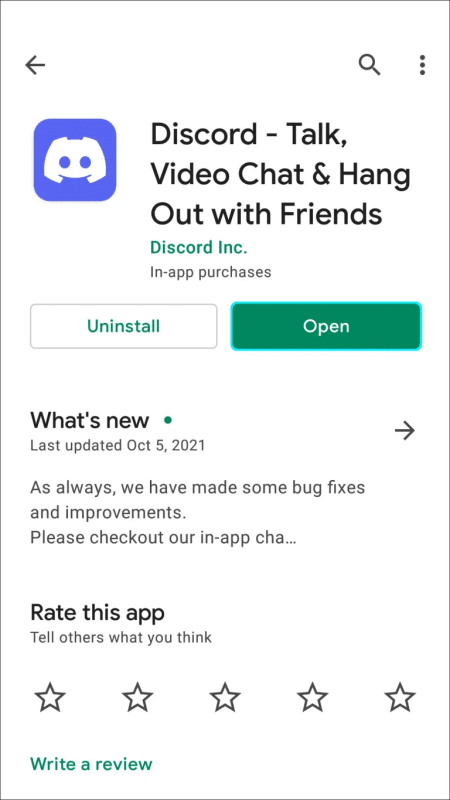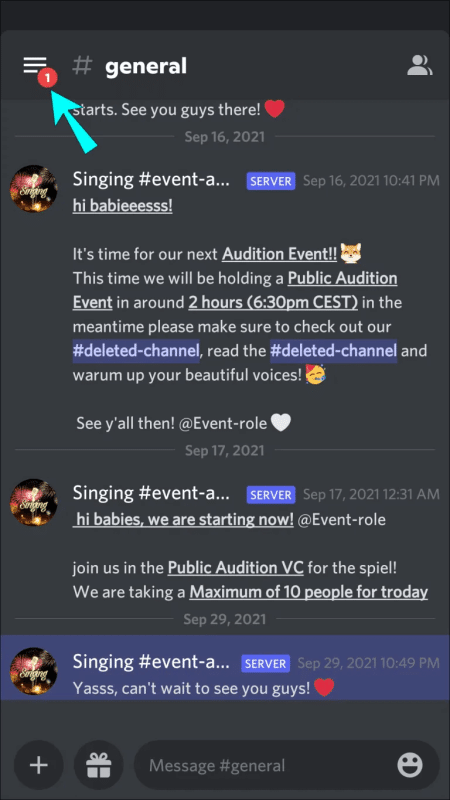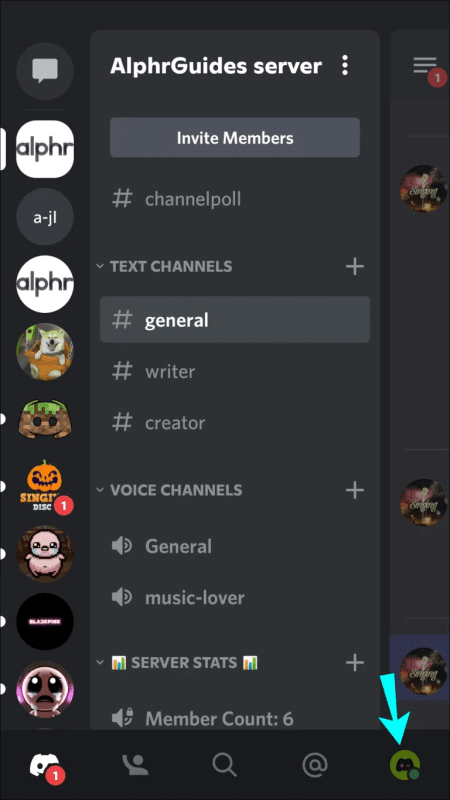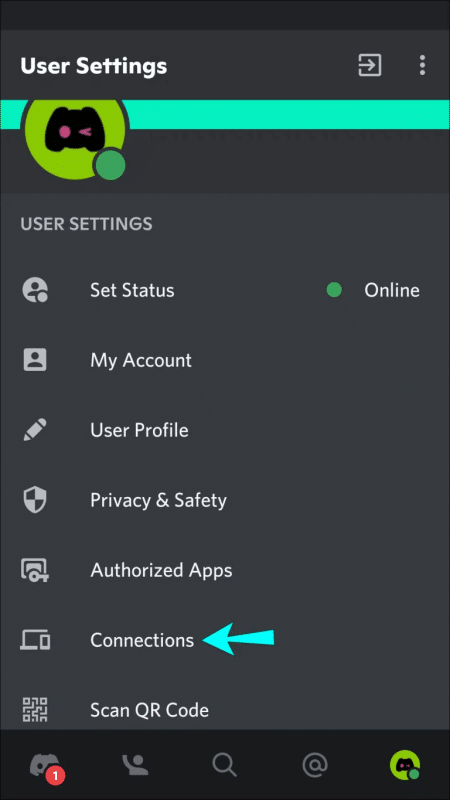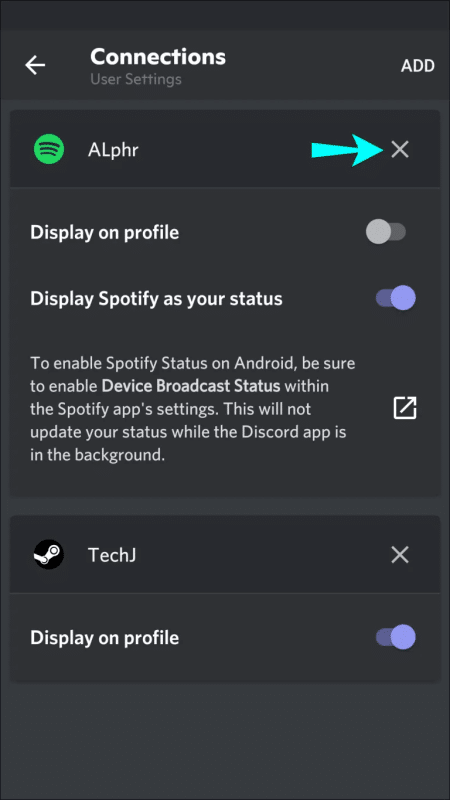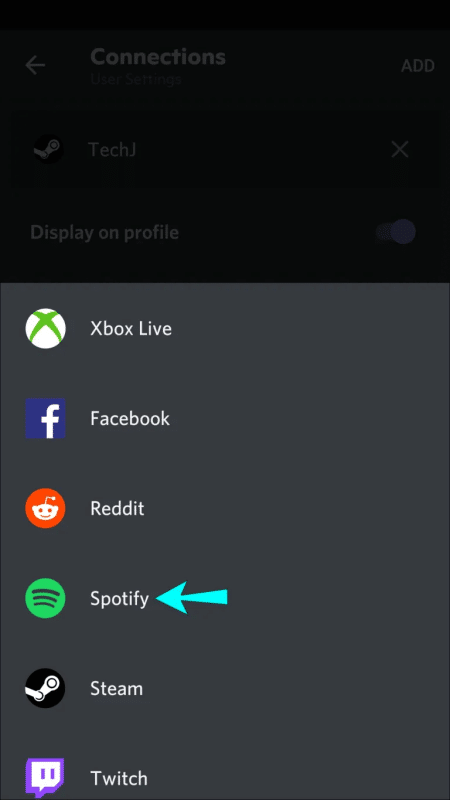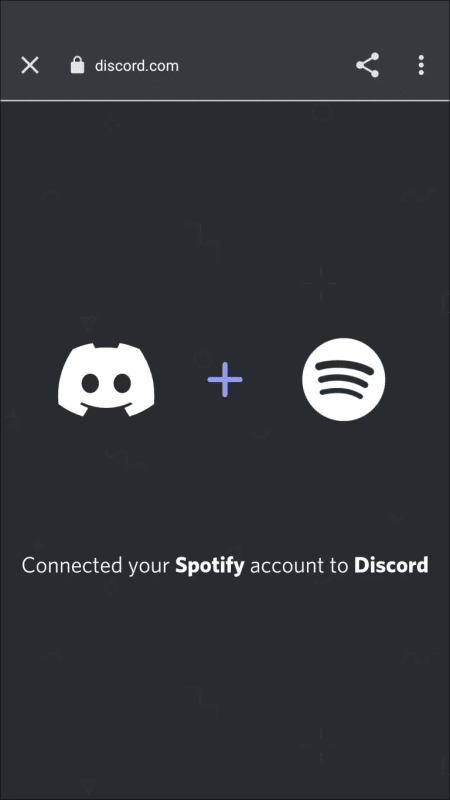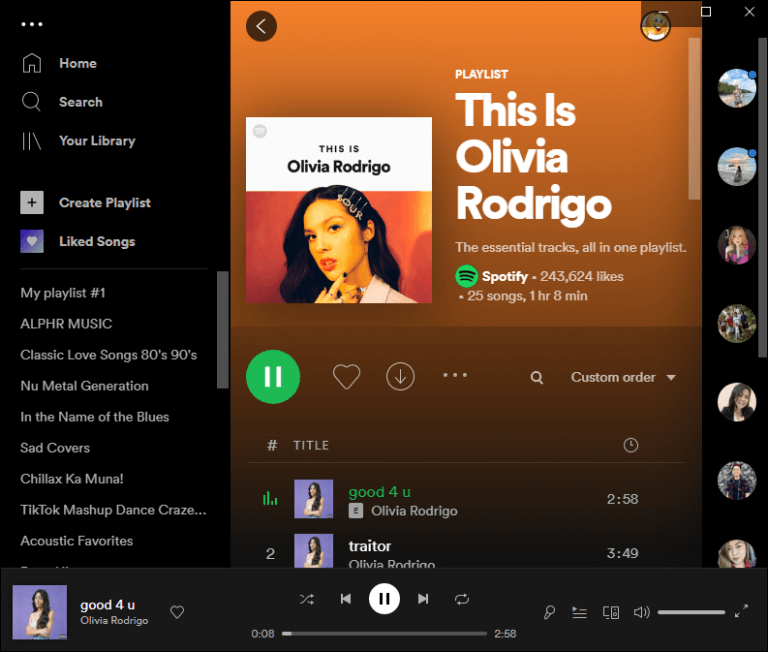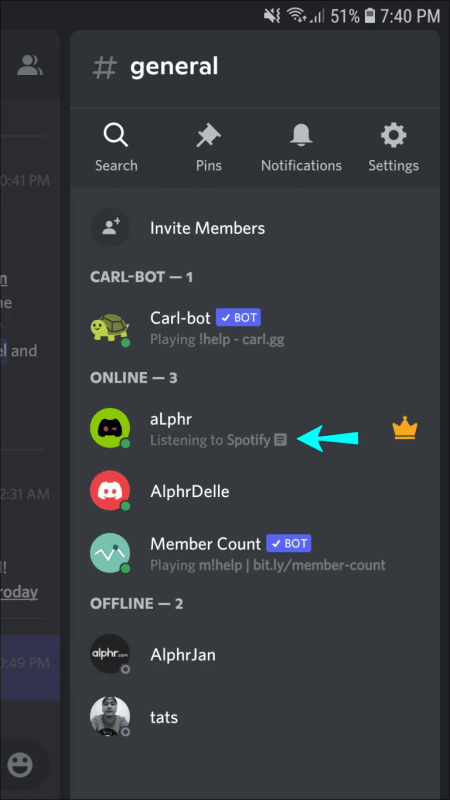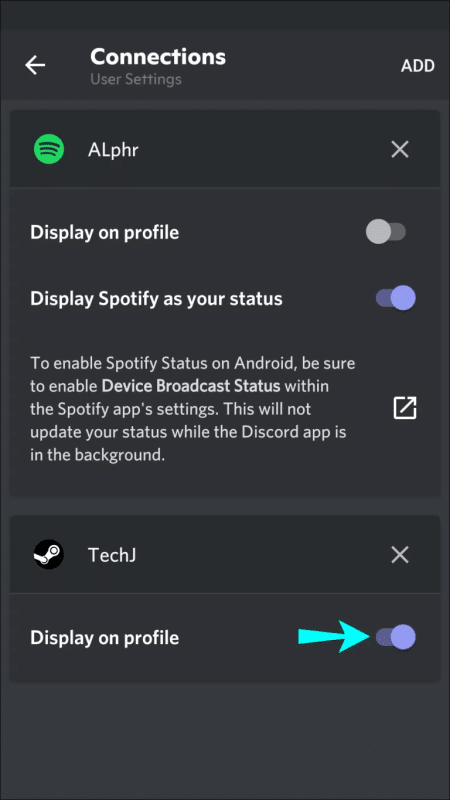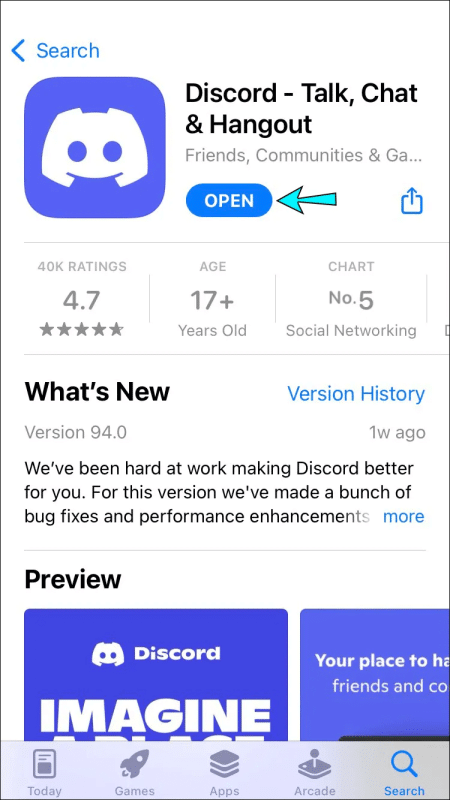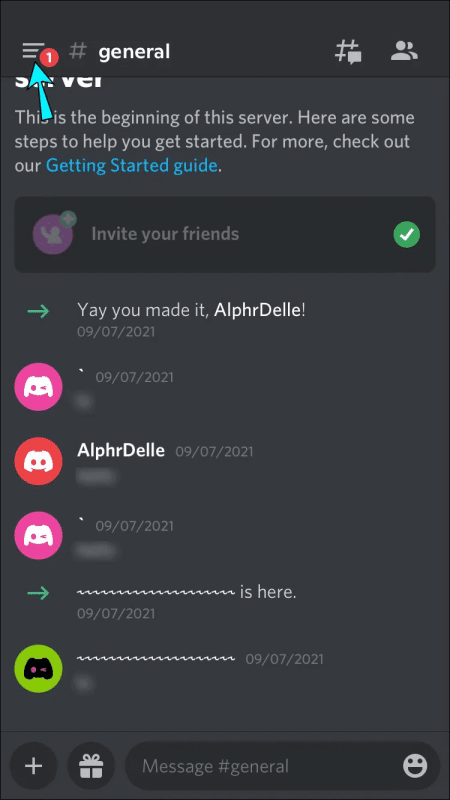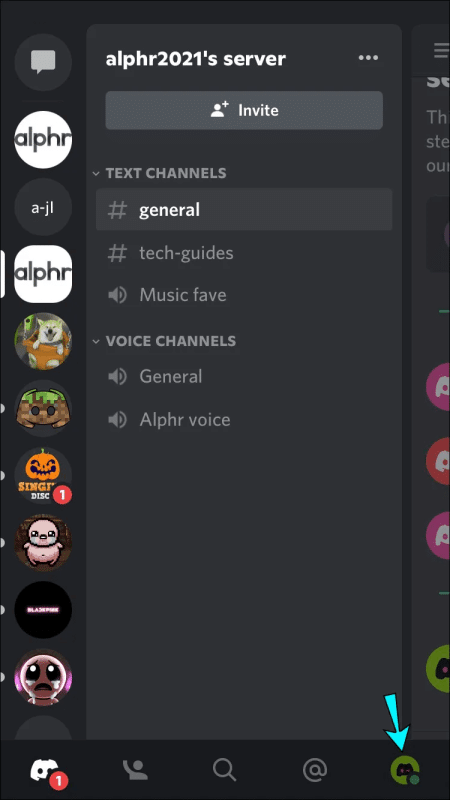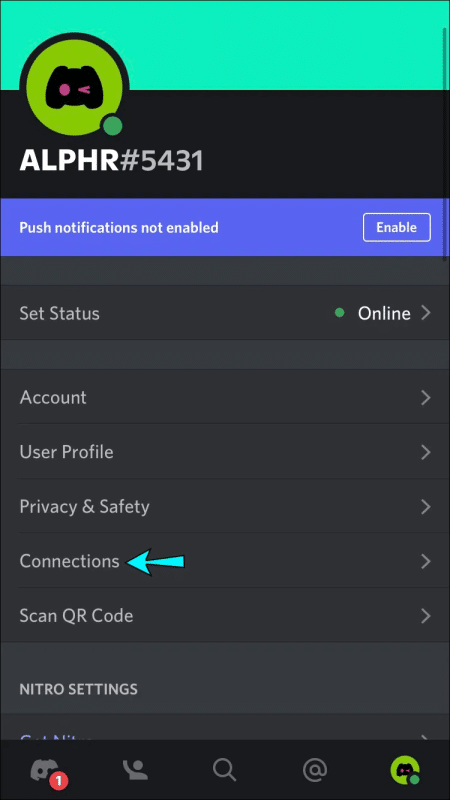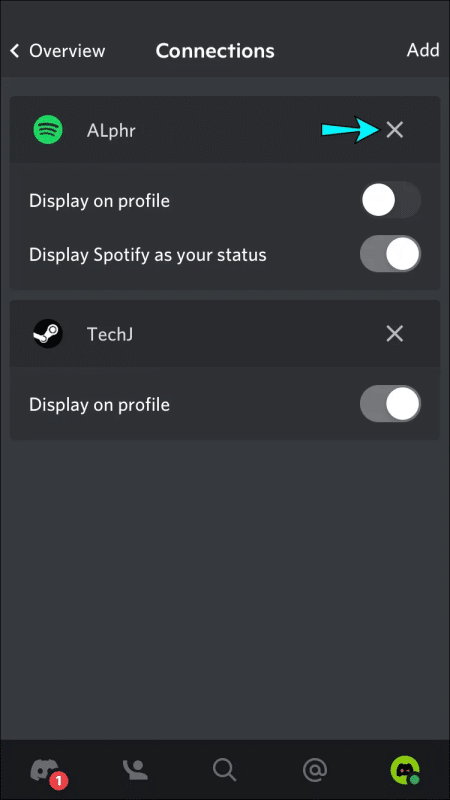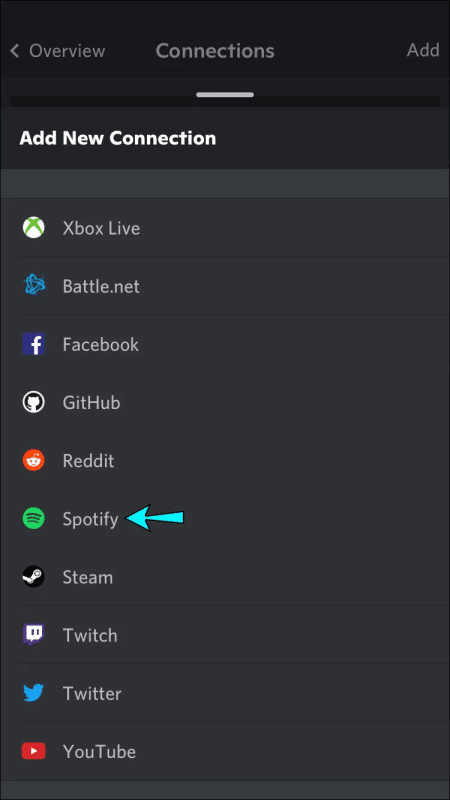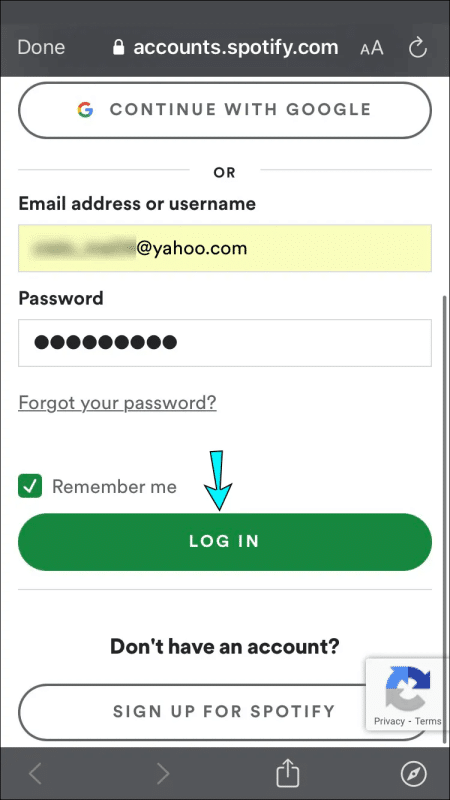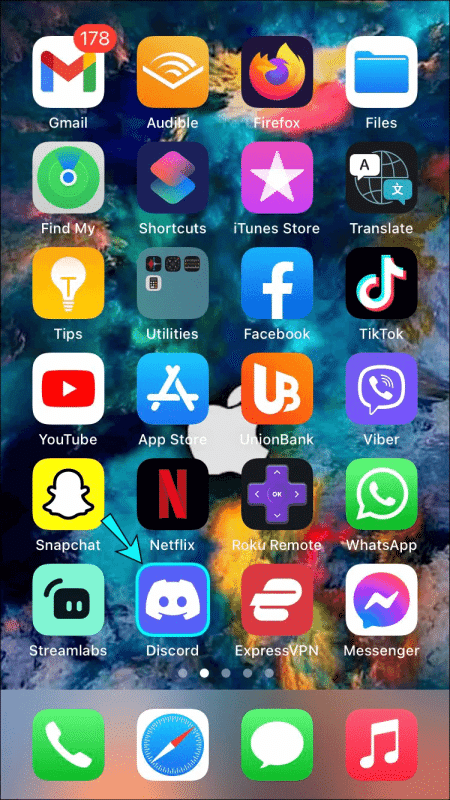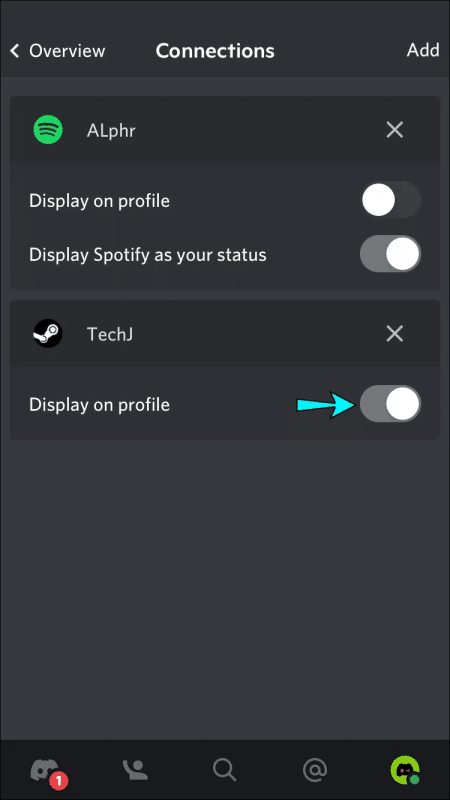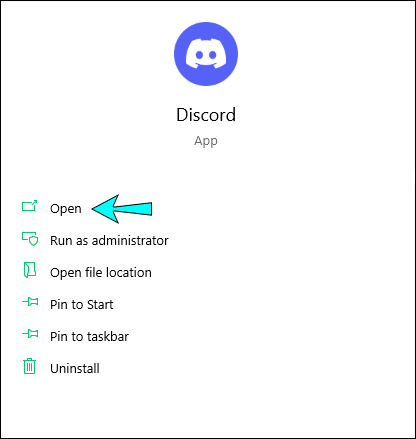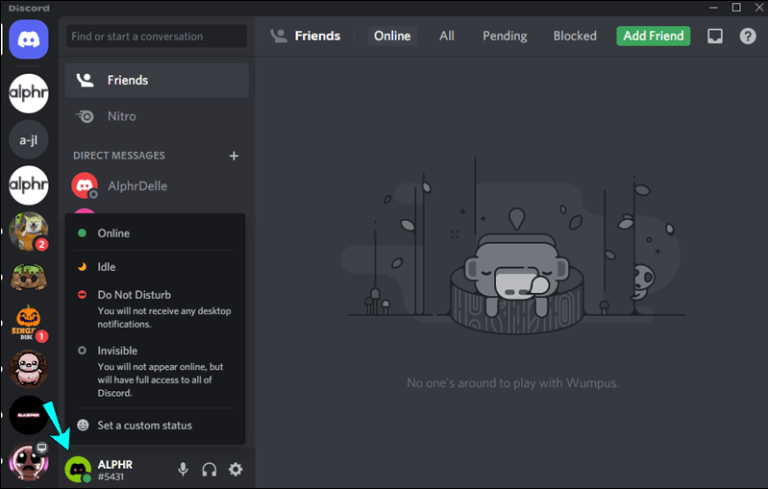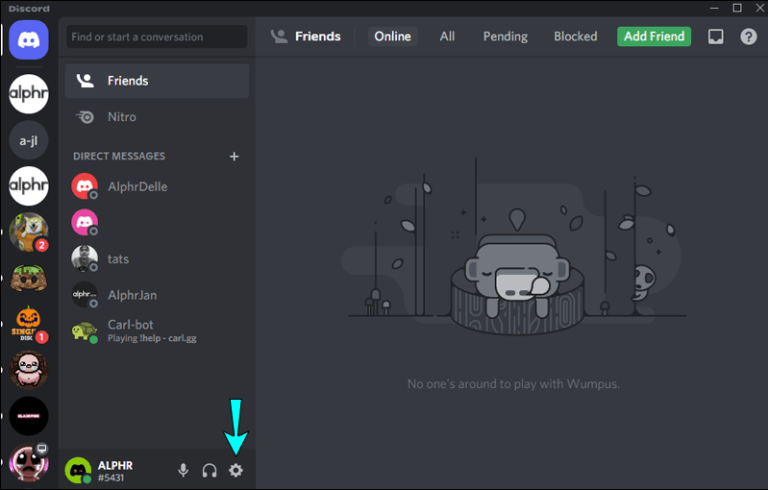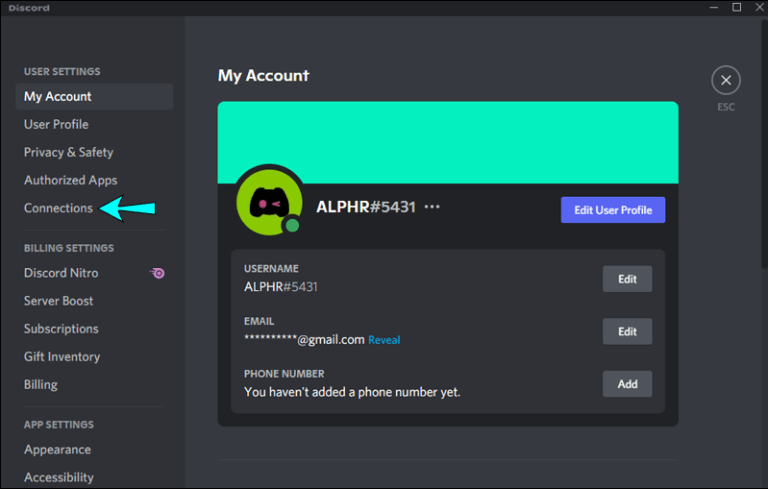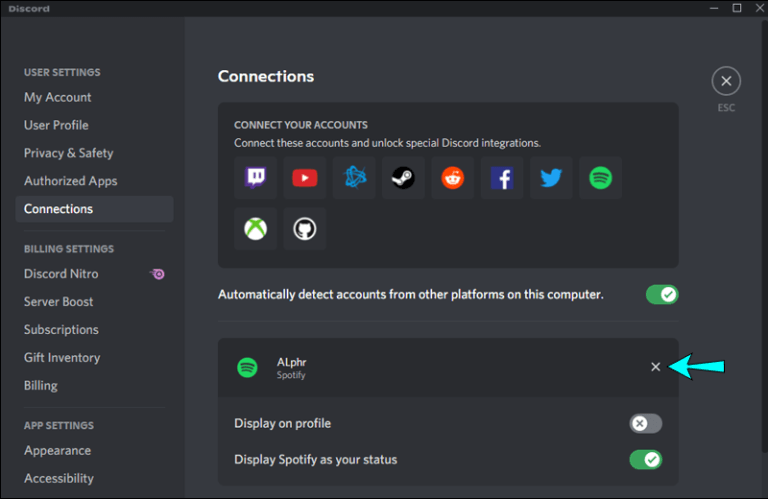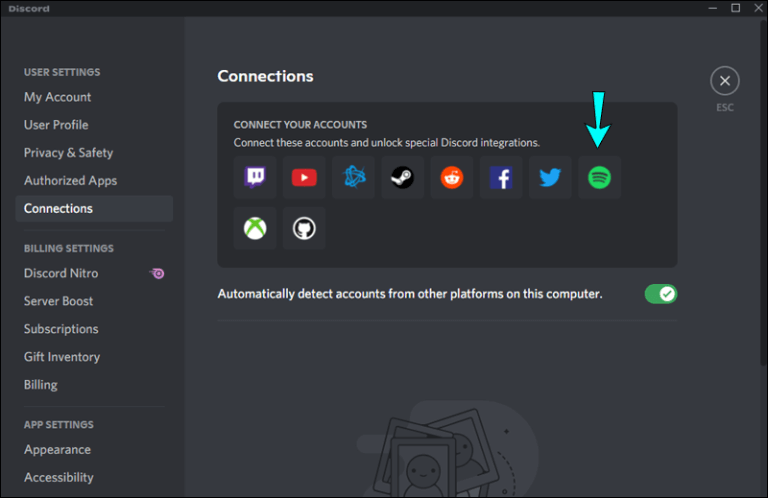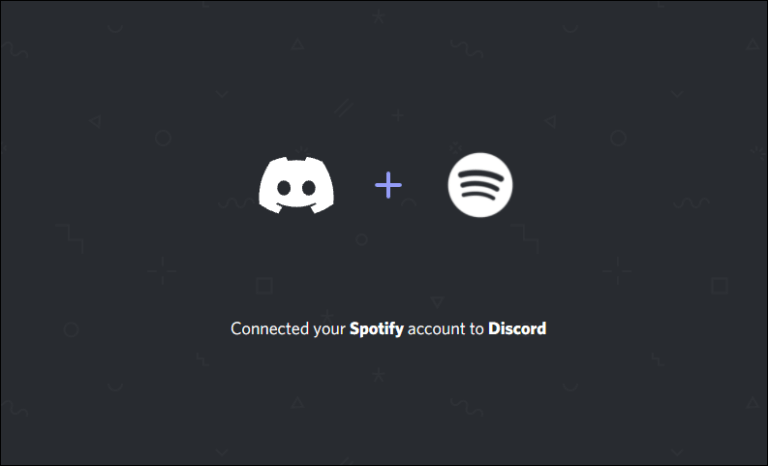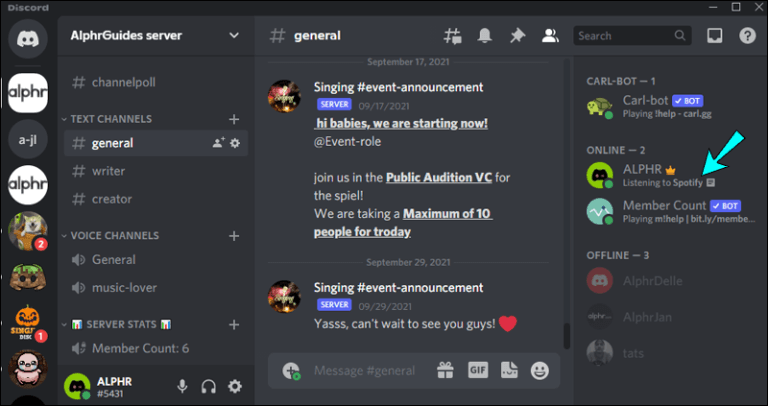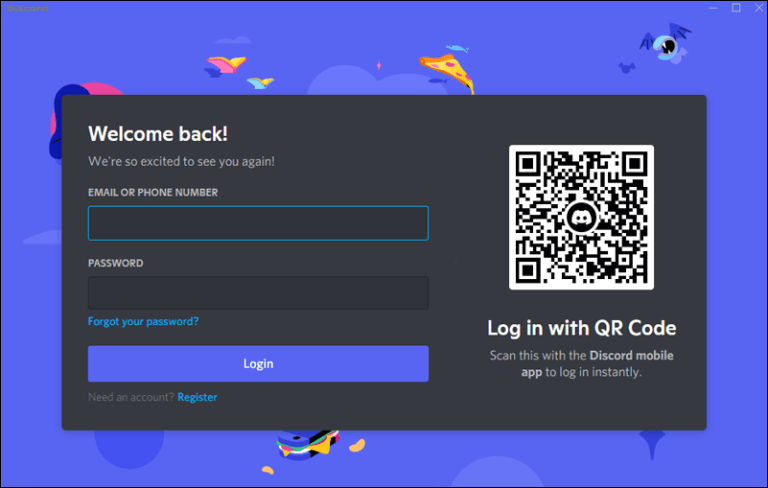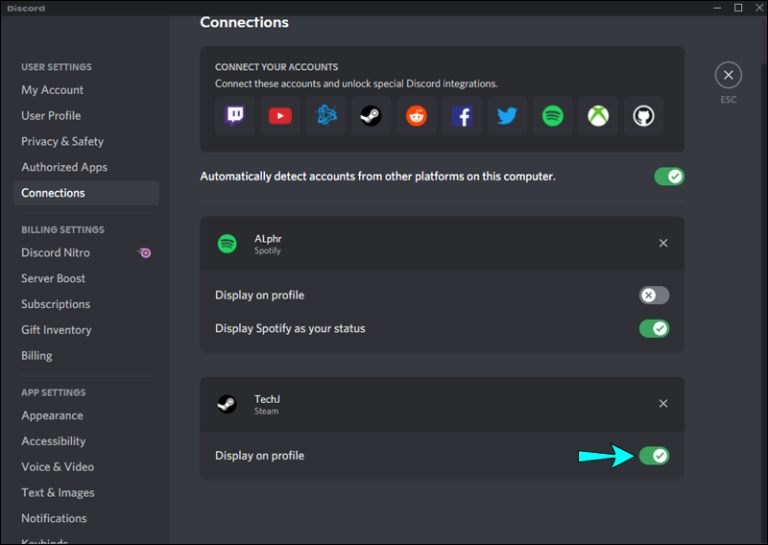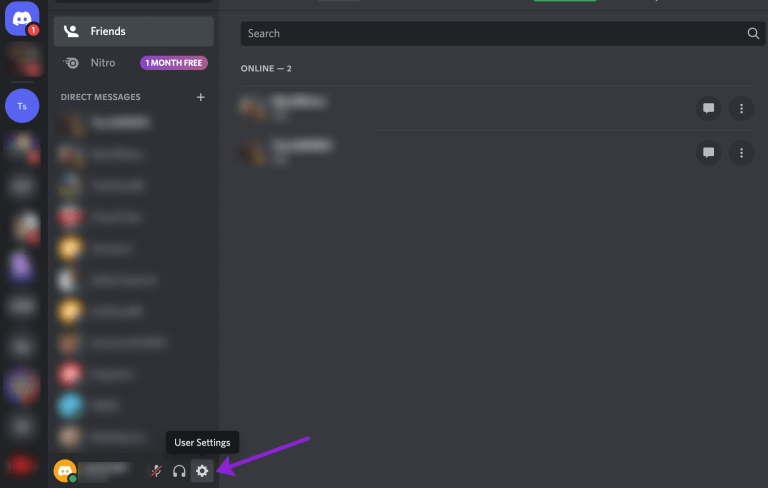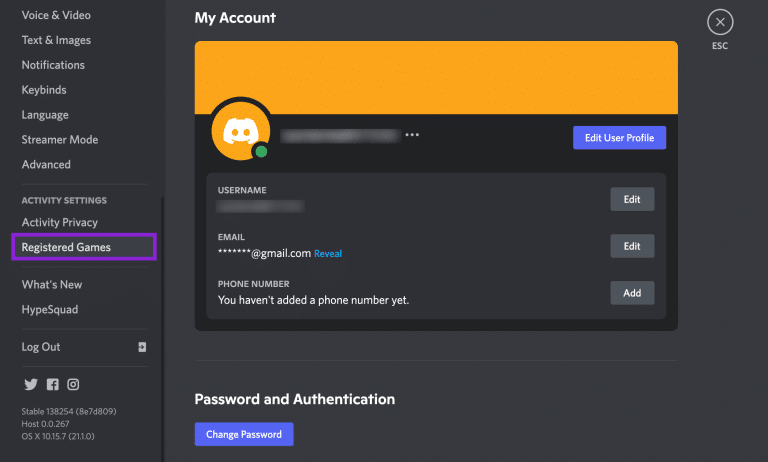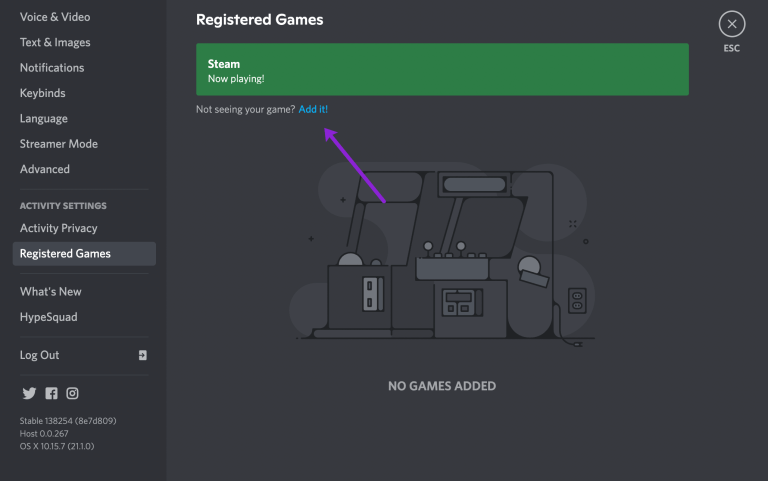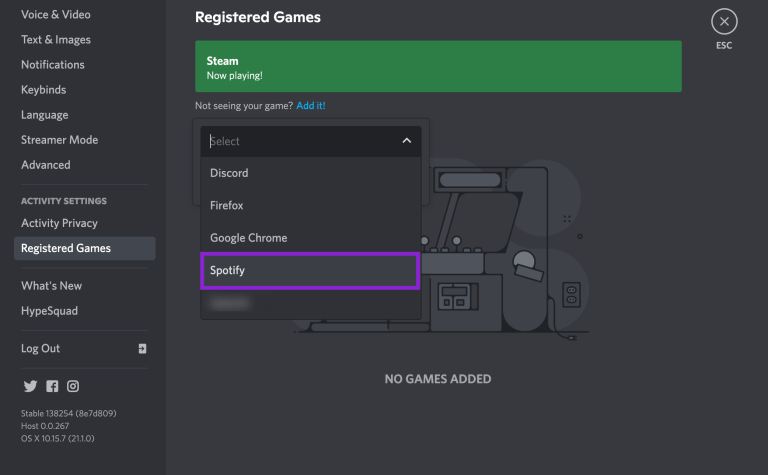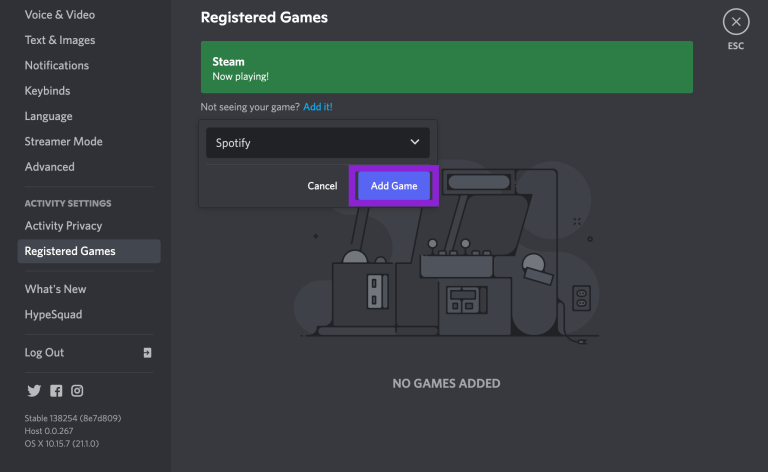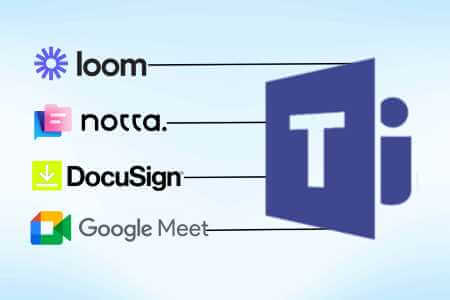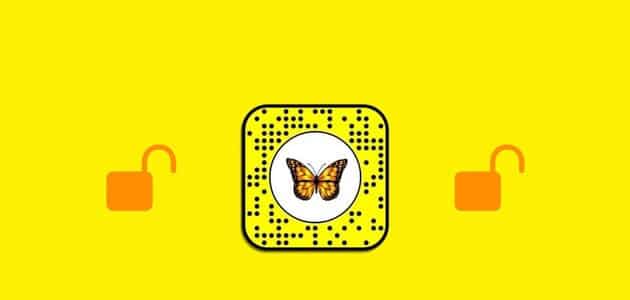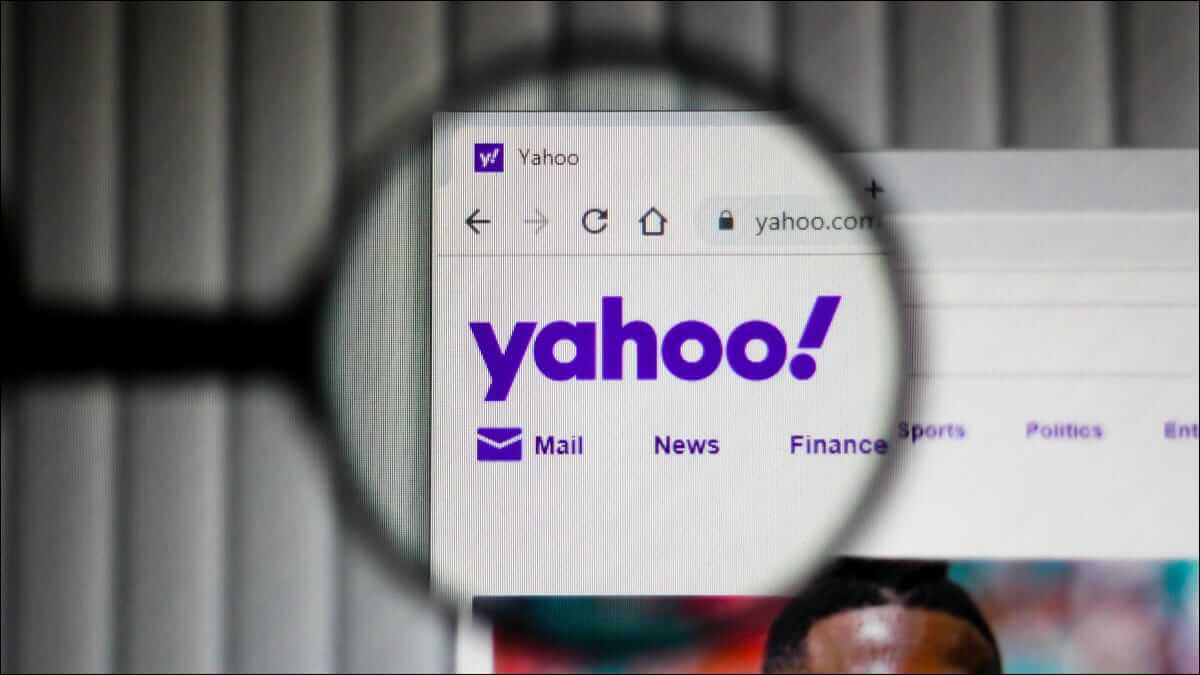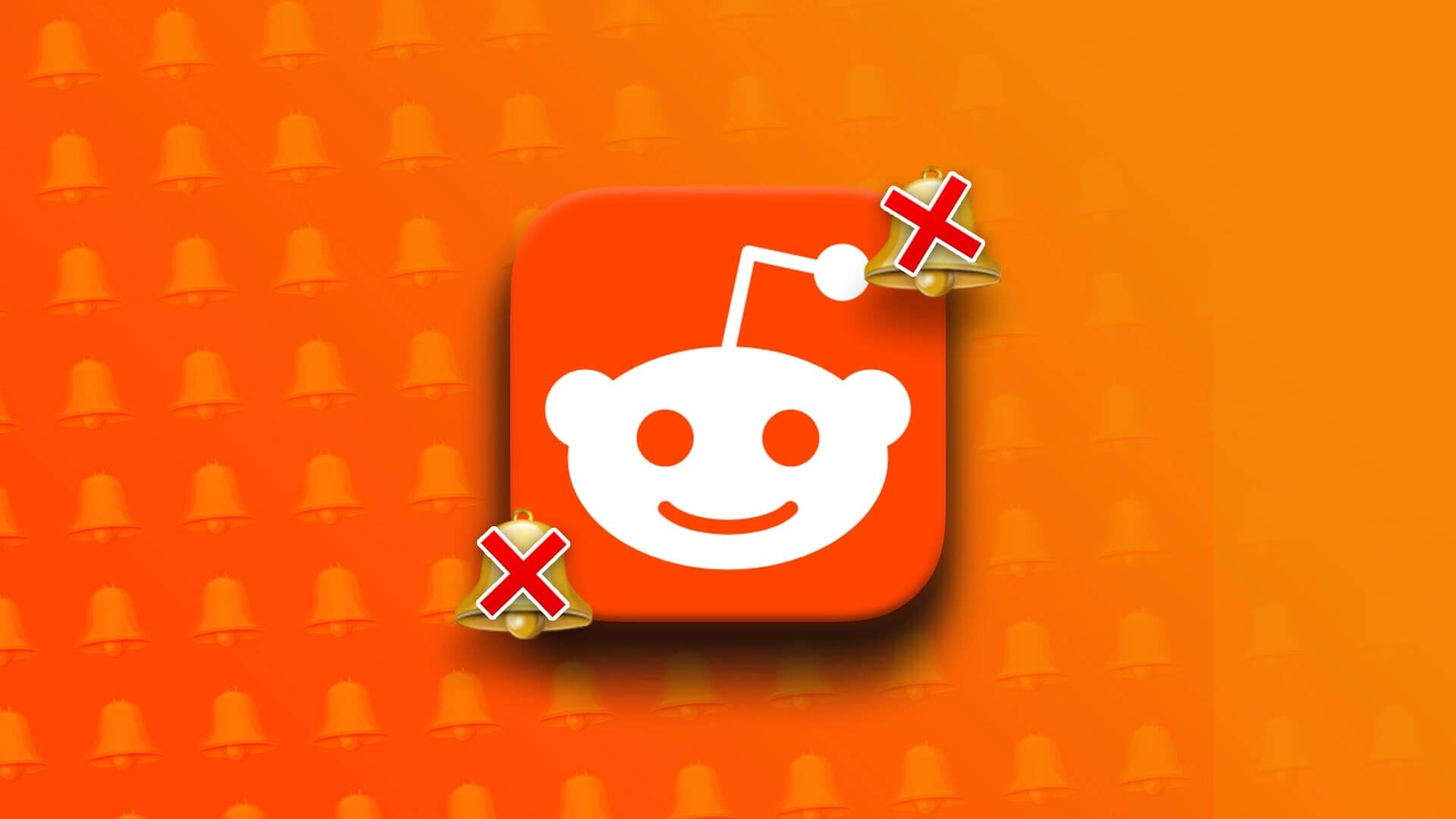يتيح ربط حسابك على Spotify و Discord لأصدقائك سماع الموسيقى التي تستمتع بها أثناء البث. لديهم خيار الاستماع إلى موسيقاك المفضلة أثناء مناقشة استراتيجيات اللعبة. ومع ذلك ، كانت هناك تقارير تفيد بأن Discord لا يعرض حالة “الاستماع إلى Spotify” حتى عندما يكون الحسابان مرتبطين. يحدث هذا عادةً بسبب تغيير كلمة مرور Spotify أو تعارض مع حالة تشغيل اللعبة في Discord. فيما يلي كيفية إصلاح عدم ظهور حالة Spotify في Discord.
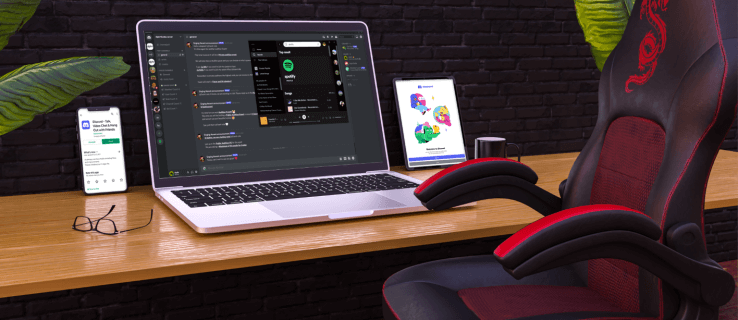
ستأخذك هذه المقالة خلال إصلاحين شائعين لحل هذه المشكلة عبر الأجهزة المحمولة وأجهزة الكمبيوتر.
كيفية إصلاح عدم ظهور حالة Spotify في Discord على نظام Android
إذا كنت لا ترى حالة Spotify الخاصة بك عبر Discord على جهاز Android الخاص بك ، فتذكر أن الحالة لن تظهر إلا في Discord عندما تستخدم Spotify على سطح المكتب وليس تطبيق الجوال.
حاول تجديد الاتصال
إذا كنت قد غيرت كلمة مرور Spotify مؤخرًا ، فربما أدى هذا التغيير إلى قطع الارتباط بين الحسابين. ولكن حتى إذا لم تقم بتغييره ، فحاول إلغاء الربط ثم إعادة ربط الحسابات في Discord على أي حال. أبلغ العديد من المستخدمين عن قيامهم بذلك لإصلاح المشكلة.
إليك كيفية تجديد الاتصال بين Spotify و Discord على جهاز Android الخاص بك:
- افتح Discord.
- اضغط على أيقونة القائمة المكونة من ثلاثة أسطر أعلى اليسار.
- في الجزء السفلي الأيسر ، انقر فوق رمز الملف الشخصي للوصول إلى إعدادات المستخدم.
- اضغط على اتصالات.
- اضغط على X لفصل Spotify عن Discord عند تكامل Spotify.
- على الجانب الأيمن من الاتصالات ، اضغط على إضافة ، ثم حدد أيقونة Spotify. ستتم إعادة توجيهك إلى صفحة تسجيل الدخول إلى Spotify.
- سجل الدخول إلى حسابك ووافق على الشروط. سيعيد حسابك الاتصال بـ Discord.
- من الكمبيوتر ، قم بتشغيل أغنية على Spotify.
- على جهاز Android الخاص بك ، تحقق من حالة ملف تعريف Discord الخاص بك لمعرفة ما إذا كانت حالة الاستماع إلى Spotify تظهر.
حاول تعطيل حالة لعبة Discord
قد يكون إعداد “عرض اللعبة قيد التشغيل حاليًا كرسالة حالة” في Discord يتعارض مع حالة Spotify. اتبع هذه الخطوات لتعطيل الإعداد:
- افتح Discord.
- اضغط على أيقونة القائمة.
- اضغط على أيقونة الملف الشخصي للوصول إلى إعدادات المستخدم.
- أسفل “إعدادات الألعاب” ، حدد “نشاط اللعبة”.
- في إعداد “عرض اللعبة قيد التشغيل حاليًا كرسالة حالة” ، قم بإيقاف تشغيل المفتاح لتعطيلها.
- قم بتشغيل أغنية من Spotify عبر جهاز الكمبيوتر الخاص بك.
- تحقق من حالة Discord الخاصة بك عبر جهاز Android الخاص بك لمعرفة ما إذا كان قد تم إصلاح المشكلة.
كيفية إصلاح عدم ظهور حالة Spotify في Discord على iPhone أو iPad
لن تظهر حالة الاستماع إلى Spotify إلا في Discord عبر iPhone أو iPad إذا كنت تستخدم Spotify من جهاز كمبيوتر.
حاول تجديد الاتصال
هل قمت مؤخرًا بتغيير كلمة مرور Spotify الخاصة بك؟ إذا كان الأمر كذلك ، فقد لا يتم دمج الحسابات. لكن أبلغ المستخدمون عن أن قطع الاتصال وإعادة ربط الحسابات في Discord يمكن أن يعالج المشكلة. اتبع هذه الخطوات لتجديد الاتصال:
- افتح Discord.
- في الجزء العلوي الأيسر ، انقر فوق رمز القائمة.
- اضغط على أيقونة الملف الشخصي للوصول إلى إعدادات المستخدم.
- اختر اتصالات.
- اضغط على X لفصل Spotify عن Discord عند تكامل Spotify.
- على الجانب الأيمن من الاتصالات ، اضغط على إضافة ، ثم حدد أيقونة Spotify. ستتم إعادة توجيهك إلى صفحة تسجيل الدخول إلى Spotify.
- قم بتسجيل الدخول إلى حسابك ووافق على الشروط. سيتم إعادة ربط حسابك بـ Discord.
- على الكمبيوتر ، قم بتشغيل أغنية على Spotify.
- تحقق من حالة ملف تعريف Discord الخاص بك عبر جهاز iPhone أو iPad لمعرفة ما إذا كانت حالة الاستماع إلى Spotify تظهر أم لا.
حاول تعطيل حالة لعبة Discord
قد يتعارض إعداد “عرض اللعبة قيد التشغيل حاليًا كرسالة حالة” في Discord مع حالة Spotify. اتبع هذه الخطوات لتعطيل الإعداد في Discord.
- افتح تطبيق Discord.
- اضغط على أيقونة القائمة.
- افتح إعدادات المستخدم من خلال النقر على أيقونة الملف الشخصي.
- ضمن “إعدادات الألعاب” ، انقر فوق “نشاط اللعبة”.
- قم بإيقاف تشغيل إعداد “عرض اللعبة قيد التشغيل حاليًا كرسالة حالة” لتعطيلها.
- قم بتشغيل مسار من Spotify على جهاز الكمبيوتر الخاص بك.
- تحقق مما إذا كان يمكنك رؤية حالة الاستماع إلى Spotify عبر جهاز iPhone أو iPad.
كيفية إصلاح عدم ظهور حالة Spotify في Discord على جهاز كمبيوتر
لن تظهر حالة ملف التعريف “الاستماع إلى Spotify” إلا في Discord عندما تستمع إلى موسيقى Spotify من جهاز الكمبيوتر الخاص بك.
حاول تجديد الاتصال
هل قمت بتغيير كلمة مرور حسابك على Spotify مؤخرًا؟ قد يكون هذا مفتاحًا لأن هذا يمكن أن يؤثر على الاتصال بين الحسابات. حتى لو لم تفعل ذلك ، فلا ضرر من محاولة تجديد الاتصال على أي حال ، لأن هذا يؤدي في بعض الأحيان إلى حل المشكلة.
من جهاز الكمبيوتر الخاص بك ، اتبع هذه الخطوات لإعادة دمج Spotify مع Discord:
- قم بتشغيل تطبيق Discord.
- في الجزء السفلي من الجزء الأيمن ، انقر فوق ملف التعريف الخاص بك.
- انقر فوق رمز الترس للوصول إلى إعدادات المستخدم.
- حدد اتصالات.
- انقر فوق X عند تكامل Spotify لقطع الاتصال من Discord.
- أسفل Connect Your Accounts ، حدد أيقونة Spotify. ستصل إلى صفحة تسجيل الدخول في Spotify.
- سجل الدخول إلى حسابك ووافق على الشروط. سيتم إعادة توصيل حسابك على Spotify بـ Discord.
- قم بتشغيل أغنية من Spotify عبر جهاز الكمبيوتر الخاص بك.
- تحقق من حالة Discord لمعرفة ما إذا كان قد تم حل المشكلة أم لا.
حاول تعطيل حالة لعبة Discord
إذا تم تمكين إعداد “عرض اللعبة قيد التشغيل حاليًا كرسالة حالة” في Discord ، فقد يتعارض مع حالة Spotify. اتبع هذه الخطوات على جهاز الكمبيوتر الخاص بك لتعطيل الإعداد:
- سجّل الدخول إلى Discord.
- انقر فوق ملف التعريف الخاص بك في الجزء السفلي من جزء التنقل الأيسر.
- حدد رمز الترس للوصول إلى إعدادات المستخدم.
- من إعدادات الألعاب ، حدد خيار نشاط اللعبة.
- قم بتعطيل إعداد “عرض اللعبة قيد التشغيل حاليًا كرسالة حالة” عن طريق إيقاف تشغيلها.
- قم بتشغيل أغنية Spotify من جهاز الكمبيوتر الخاص بك.
- تحقق من ملف تعريف Discord الخاص بك للحصول على حالة الاستماع إلى Spotify.
أضف Spotify يدويًا إلى حالة نشاطك
إذا كان لديك جهاز Mac أو كمبيوتر شخصي قريب ، فيمكنك إضافة Spotify يدويًا إلى حالة لعبتك. يجب عليك استخدام تطبيق Discord لسطح المكتب لإكمال هذه الخطوات لأن موقع Discord الإلكتروني لا يوفر للمستخدمين خيار إضافة برنامج.
إليك كيفية إضافة Spotify يدويًا إلى نشاط لعبة Discord:
- افتح Discord على سطح المكتب الخاص بك وانقر فوق إعدادات المستخدم.
- انقر فوق الألعاب المسجلة.
- انقر فوق إضافة.
- حدد Spotify من القائمة المنسدلة.
- انقر فوق إضافة لعبة.
الآن ، سيتم عرض Spotify كحالة لعبتك على Discord.
أسئلة مكررة
يتضمن هذا القسم إجابات لمزيد من الأسئلة التي قد تكون لديك حول Spotify و Discord.
س1: لقد أعدت الاتصال بـ Spotify ، لكن حالتي لا تزال غير ظاهرة. ماذا أفعل؟
الجواب: إذا اتبعت الخطوات المذكورة أعلاه ولا يزال Spotify لا يظهر ، فمن المحتمل أن يكون ذلك بسبب إيقاف حالة نشاطك. يمكنك محاولة عرض برنامج آخر كحالة نشاطك. إذا استمرت المشكلة مع البرامج الأخرى ، يمكنك القيام بذلك للتحقق من أن حالة نشاطك قيد التشغيل:
- افتح Discord وانقر على ترس إعدادات المستخدم في أسفل الصفحة.
- انقر فوق “خصوصية النشاط”.
- قم بتبديل المفتاح بجوار عرض النشاط الحالي كرسالة حالة.
س2: هل يمكنني تعيين Spotify كحالة نشاطي على تطبيق Discord للجوال؟
الجواب: للاسف لا. يمكنك تشغيل حالة نشاطك أو إيقاف تشغيلها في تطبيق الجوال ، ولكن لا يمكنك التحكم فيما يعرضه Discord من التطبيق.
الاستماع إلى Spotify في Discord
عندما يرتبط حساب Spotify الخاص بك بـ Discord ، ستظهر حالة Discord الخاصة بك “الاستماع إلى Spotify عندما تدخل إلى Spotify عبر سطح المكتب. هذه الميزة رائعة لتشغيل مساراتك المفضلة في الخلفية أثناء اللعب أو الدردشة مع أصدقائك.
ومع ذلك ، هناك أوقات لا تظهر فيها حالة Spotify في Discord. تشمل الأسباب النموذجية تضارب حالة Spotify مع حالة لعبة Discord ، أو تعطل التكامل بين الحسابات. يمكن إصلاح كلا السببين المحتملين بسهولة عن طريق تعطيل حالة ألعاب Discord وإعادة ربط الحسابات ، على التوالي.
ما نوع الموسيقى التي تحب الاستماع إليها أثناء وجودك على Discord؟ هل تستمع إلى أي أنواع معينة لأنشطة معينة؟ اخبرنا في قسم التعليقات.